技术员处理win8系统电脑打印机print spooler服务总是自动停止的办法??
很多对电脑不熟悉的朋友不知道win8系统电脑打印机print spooler服务总是自动停止的问题如何解决,虽然win8系统电脑打印机print spooler服务总是自动停止的少许解决办法,所以小编就给大家准备了win8系统电脑打印机print spooler服务总是自动停止的情况实在太难了,只需要按照; 1、打印机服务启动设置 启动打印服务 启动和查看打印服务,我们可以通过打开服务控制台管理器。找到打印服务print spooler查看状态,在开始菜单---运行--- 输入services.msc (运行可以通过 windows键盘+ R调出); 输入services.msc 2、打开服务器管理器控制台之后,点击名称进行排序。然后按p 或者找到print spooler服务。;的方法即可解决,接下来小编就给大家带来win8系统电脑打印机print spooler服务总是自动停止的具体解决流程。

1、打印机服务启动设置
启动打印服务
启动和查看打印服务,我们可以通过打开服务控制台管理器。找到打印服务print spooler查看状态,在开始菜单---运行--- 输入services.msc (运行可以通过 windows键盘+ R调出);
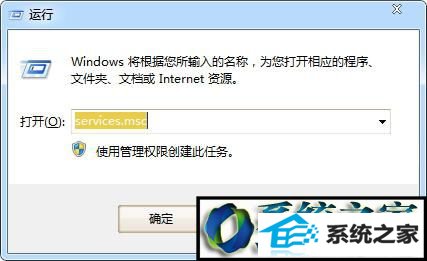
2、打开服务器管理器控制台之后,点击名称进行排序。然后按p 或者找到print spooler服务。
如果显示服务状态是 停止/禁用的,那肯定不能打印的呢。
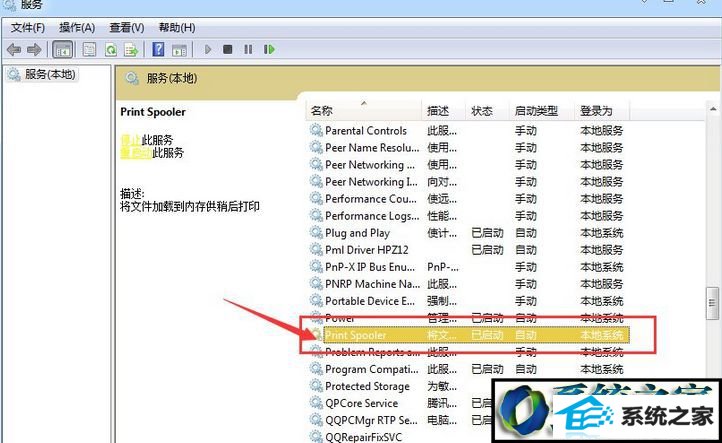
3、选中spooler 打印池服务,鼠标右键找到常规里面有一个“启动类型---选择自动,然后启动”;
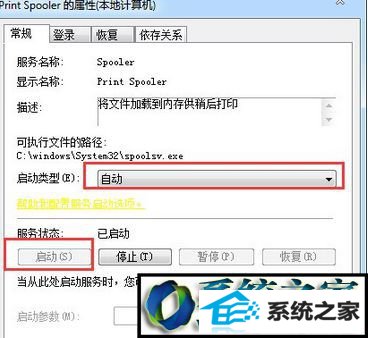
4、设置启动好之后(建议设置为自动启动,避免重启之后又停止了)再次打开打印机进行打印测试看看是不是正常了;
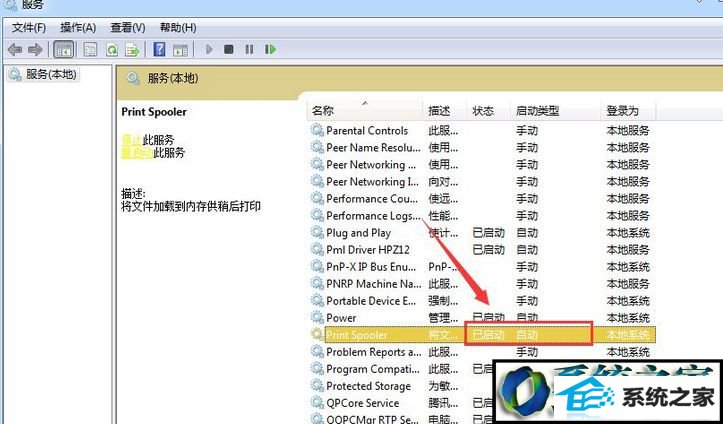
5、打印机服务总是自动停止
如果按照上述方法设置好之后,打印机服务还总是自动停止是怎么回事?一般是由于您的电脑安装了QQ电脑管家,等类似安全工具进行了优化系统(一般的电脑都不使用打印服务的),打开电脑加速---优化服务记录里面去找找看(一般都是在这个电脑加速里面)。
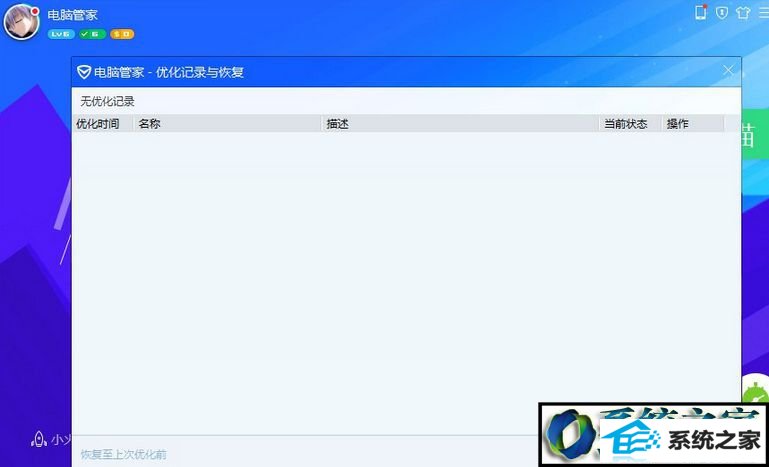
注意事项
如果是打印机服务被停止或禁用了,一般启动就可以使用了。打印机服务总是启动重启,注意检查一下杀毒软件或者其他电脑安全优化工具是不是设置了禁用服务(后面这个一般没有人注意)。
上面就是win8电脑打印机print spooler服务总是自动停止的解决方法,用户如果遇到打印机无法使用的情况,不妨检查下是不是print spooler服务被禁用了。参考以上教程开启即可。
